时间:2015-09-11 11:46:08 作者:qiujie 来源:系统之家 1. 扫描二维码随时看资讯 2. 请使用手机浏览器访问: https://m.xitongzhijia.net/xtjc/20150911/57489.html 手机查看 评论 反馈
在工作中,用户常常会使用到共享资源功能,如果共享资源过多那么查看就十分麻烦。那么要怎么访问指定计算机的共享资源提高工作效率呢?本文就和大家分享下在Win7系统中访问的步骤。
1.首先同时在键盘上按下Win+r快捷键打开电脑的运行窗口,之后在运行窗口中输入cmd并单击回车,这样就可以打开电脑的命令提示符窗口了。
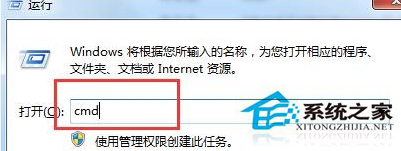
2.接下来,需要知道要查看的电脑的IP地址,例如需要查看IP地址为192.168.2.103的电脑的共享资源,就在打开的命令提示符窗口中输入net view 192.168.2.103并单击回车即可实现查看。至于其他的IP地址,可直接将命令代码中的IP地址替换掉就可以了。
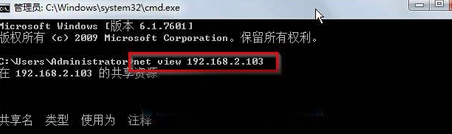
以上就是在Win7系统中访问指定计算机共享资源的步骤,如果用户不知道IP地址,可在命令提示符窗口中输入ipconfig后单击回车就可知道本机的IP了。
发表评论
共0条
评论就这些咯,让大家也知道你的独特见解
立即评论以上留言仅代表用户个人观点,不代表系统之家立场